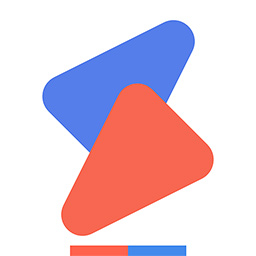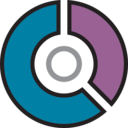Windows File Explorer免费绿色版是一款文件管理工具,对计算机中的所有文件进行浏览、编辑等操作,通过鼠标来快速打开文件夹和快捷方式。可以切换到文件预览模式并进行排序。支持多标签模式,可以在你的Windows 10版本中运行,可以查看各种文档内容。感兴趣的用户快来下载吧!
Windows File Explorer免费版特色
1.界面很简单,文件夹显示在一个树形列表中。
2.在一个界面中显示C盘和D盘下的所有子文件夹。
3.解决一些无法打开文件夹的错误。
4.轻松加载格式错误的文件目录。
5.盘下的所有文件夹都显示在首页上。
6.更容易在目录中找到保存数据的文件夹。
7.可以双击“文件资源管理器”界面进入全屏浏览模式。
Windows File Explorer免费版功能
Windows文件资源管理器软件将视图更改为单个视图或并排视图,您可以切换到文件预览模式并进行排序/存档更改。
与当前版本的Windows,你必须将其设置为图标或详细模式更改排序设置或文件的顺序,然后你必须切换回预览模式,但与Windows文件资源管理器,你不必这样做。
此外,如果你能让它在你的Windows10版本工作,有一个很好的机会,它会提高你的文件搜索功能(这是痛苦的慢在任何子四核机器)。
Windows File Explorer使用方法
1、下载得到两个软件,第一个是32位,第二个是64,小编选择filexp64.exe打开
2、这里显示两个磁盘,点击C盘查看所有文件
3、双击C盘可以显示下方全部文件夹,这里提示很多文件夹,自己查看吧
4、这款软件没有右键菜单,您可以通过功能部分的描述找到需要的操作
5、例如小编选择一个文件以后,点击键盘上的F2就可以进入重命名界面
6、当您点击F5以后就可以将打开的文件夹刷新,立即在删除的时候就可以选择刷新
7、总体来说这款软件的功能还是比较优秀的,让您更好打开本地的磁盘
Windows File Explorer更新日志
提高了应用程序性能,包括启动速度和选项卡切换体验。
根据您选择的文件扩展名,将存档文件或提取文件聪明地设置为默认值。
现在可以从选项菜单中选择搜索驱动器或目录。
修复了一些已知的错误。